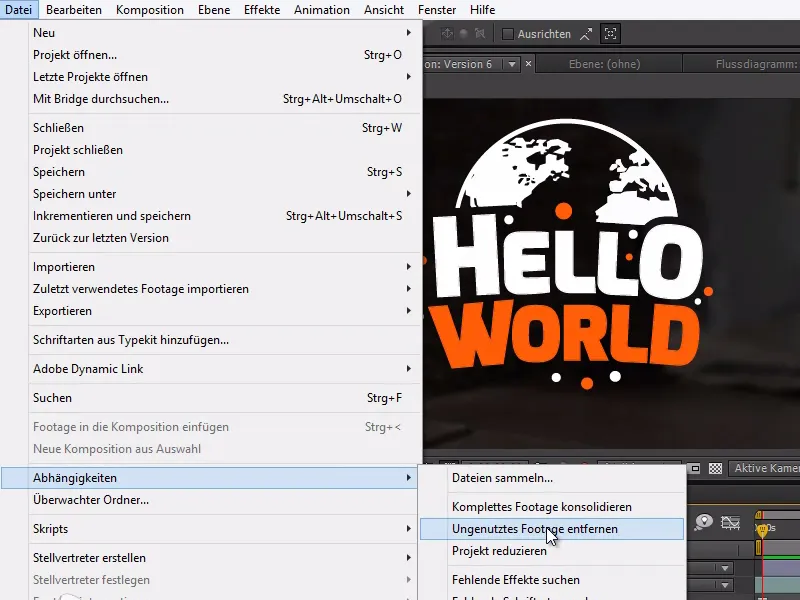고객은 이형 상품을 좋아합니다!
여러분도 잘 알고 계실 겁니다: 고객이 원하는 것이 무엇인지 알기 전에 먼저 고객이 원하지 않는 모든 것을 제안해야 합니다.
그러면 모든 프로젝트를 시작할 때 항상 문제가 되는 것이 어떤 방법이 고객에게 적합한지 찾기 위해 여러 방향에서 많은 제안이 나오는 것입니다.
결국 우리는 우리와 고객을 만족시키는 길로 중간 길을 택할 수 있어야 합니다.
이제 테스트 구성이 포함된 여러 버전이 있지만 실제로는 최종 버전이 하나만 필요한 이 시점에 이르렀습니다.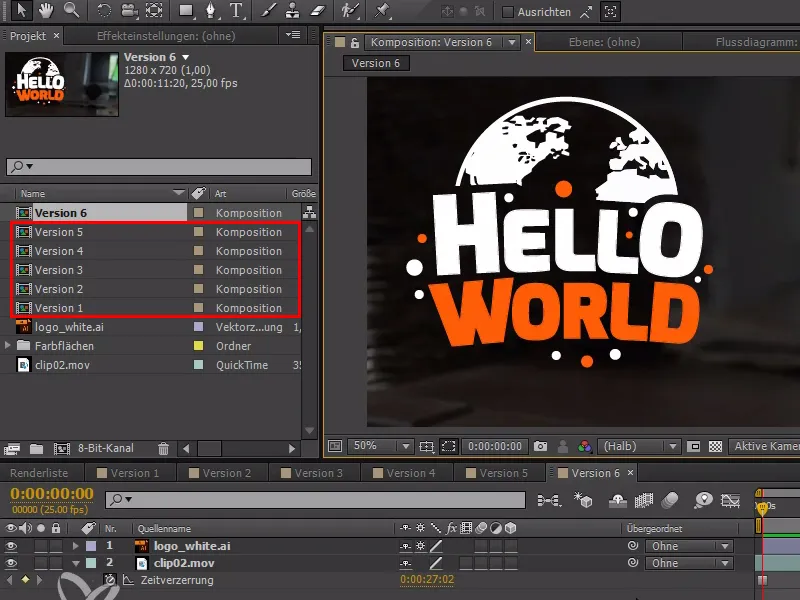
After Effects에서는 이제 프로젝트를 필수 구성 요소로 축소할 수 있는 옵션이 있습니다. 다른 파일은 더 이상 필요하지 않으므로 아카이브하고 싶다고 말할 때입니다.
이렇게 하려면 마우스 클릭으로 최종 구성을 표시하고 프로젝트 축소로 이동합니다 .
파일> 종속성> 프로젝트 축소에서 해당 지점을 찾습니다.
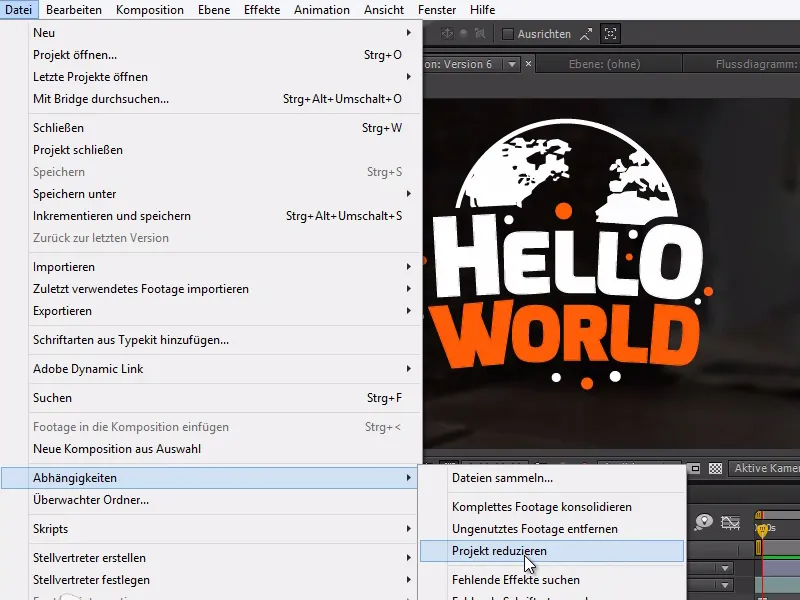
이제 After Effects에서 선택한 컴포지션의 관련 없는 요소를 모두 식별하여 삭제합니다.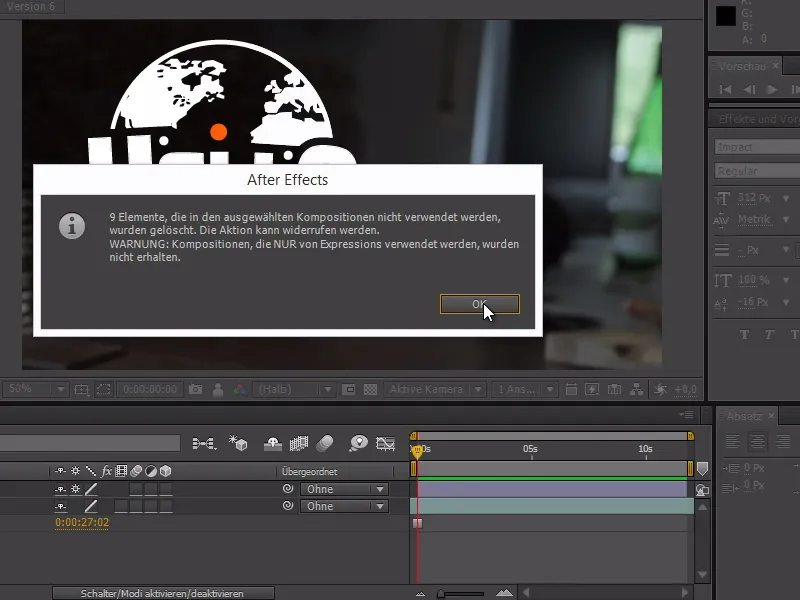
이제 작업 공간이 어떻게 정리되었는지 확인할 수 있습니다. 선택한 "버전 6" 컴포지션과 관련이 없는 모든 요소가 제거되었습니다.
이제 파일을 새 이름으로 저장하면 아무 문제 없이 최종 초안에 집중할 수 있습니다.
필수 버전에 집중하고 싶을 때 매우 유용한 기능입니다.
또 다른 유용한 팁은 사용하지 않는 영상을 제거하는 것입니다.
예를 들어 전체 사운드 라이브러리 또는 전체 Stocker 폴더를 내보내고 몇 개의 파일만 사용하는 경우, 클릭 한 번으로 사용하지 않는 모든 푸티지를 제거할 수 있습니다.
이렇게 하려면 파일>종속성>사용하지 않는 영상 제거로 이동하면 됩니다 .
이 팁을 통해 프로젝트를 깔끔하게 정리하고 필수 요소에 집중할 수 있습니다.